モノクロ写真の色調を調整する
モノクロの画像を印刷する場合、色調を指定して色あいを調整できます。また、色あいを微調整することもできます。
| A | B | C |
 |
 |
 |
A:冷黒調
寒色系の青みがかった色調
B:白黒
無彩色に感じる色調
C:温黒調
暖色系の黄色みがかった色調
 重要
重要
- Professional Print & Layoutで調整した結果は、印刷物のみに反映されて、画像データには反映されません。
 参考
参考
- 選んだ用紙の種類によっては、色調を調整できないことがあります。
-
印刷する画像をプレビューエリアにドラッグ&ドロップする
-
[基本設定]シートの[カラーマネジメント]で、[カラーモード]から[モノクロ写真]を選ぶ
-
[色設定]シートの[補正]で、[モノクロ色調]からいずれかの色調を選ぶ
[冷黒調]/[白黒]/[温黒調]から選びます。
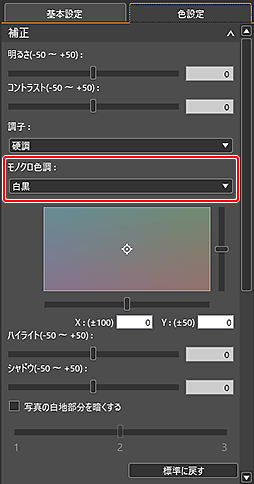
 重要
重要- ご使用のプリンターによっては、この機能が使用できません。
 参考
参考-
モノクロ色あい調整スペースでは、画像の色あいをより詳細に調整できます。近づけたい色の上でクリックします。
モノクロ色あい調整スペースで微調整すると、モノクロ色調は[ユーザー設定]に切り替わります。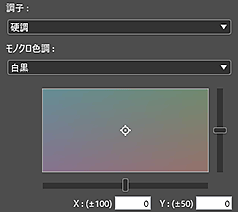
 参考
参考
-
色あいを調整して印刷した結果が印刷プレビューの表示と異なる場合は、パターン印刷を行って、そのパターンを参考に再度色調整してください。
- [写真の白地部分を暗くする]にチェックマークを付けると、画像のハイライト部分を暗くでき、画像と用紙の境界が分かりやすくなります。
- 明るさ/コントラストを変更する場合は、「カラーバランス/明るさ/コントラストを調整する」を参照してください。
- [色設定]シートの[補正]については、「[色設定]シート(補正)」を参照してください。
